Cho dù đang gặp sự cố sụt pin bất thường, hiệu suất hoạt động không ổn định hoặc chỉ muốn tiết kiệm pin, bạn hãy thử biện pháp đầu tiên và đơn giản nhất là tắt Apple Watch và khởi động lại. Đây là thủ thuật lâu đời nhất trong các cuốn sách khắc phục sự cố và nó cũng hoạt động trên cả Apple Watch. Dưới đây là cách tắt và khởi động lại đồng hồ của bạn.
Cách khởi động và thiết lập lại Apple Watch
Cách tắt Apple Watch và khởi động lại

Bước 1: Nhấn và giữ nút bên cạnh cho đến khi bạn thấy ba thanh trượt ngang.
Bước 2: Kéo thanh Power Off sang bên phải.
Lưu ý: Apple Watch phải được ngắt kết nối khỏi bộ sạc để sử dụng thanh trượt Power Off nếu không bạn sẽ không thể tắt nó.
Bước 3: Sau khi Apple Watch đã tắt, khởi động lại bằng cách nhấn và giữ nút bên cạnh cho đến khi bạn thấy logo của Apple.
Cách khởi động lại Apple Watch

Bước 1: Nhấn và giữ nút Digital Crown và nút bên cạnh cùng một lúc.
Bước 2: Giữ cho đến khi màn hình tối màu và logo Apple xuất hiện.
Cách thiết lập lại bố cục màn hình chính Apple Watch
Không phải là fan hâm mộ của thiết kế tổ ong Apple Watch? Bạn có thể lấy lại bố cục mặc định ban đầu bằng ứng dụng Watch trên iPhone.
Bước 1: Mở ứng dụng Watch.
Bước 2: Chạm vào tab My Watch (Đồng hồ của tôi).
Bước 3: Chọn Reset (Đặt lại).
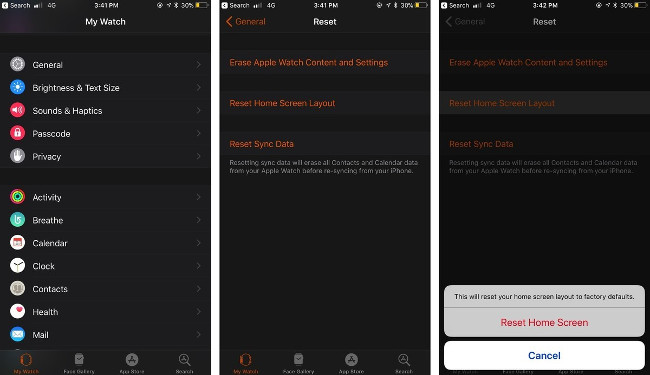
Bước 4: Chạm Reset Home Screen Layout (Đặt lại bố cục màn hình chính).
Bước 5: Xác nhận lựa chọn của bạn bằng cách bấm vào Reset Home Screen (Đặt lại màn hình chính).
Cách thiết lập lại dữ liệu đồng bộ iCloud
Nếu đang gặp sự cố với số liên lạc hoặc dữ liệu lịch được đồng bộ hóa, bạn có thể sử dụng cài đặt bên trong ứng dụng Watch để khởi động lại kết nối. Sau khi kích hoạt tính năng này, danh bạ và lịch của Apple Watch sẽ bị xóa và thay bằng dữ liệu đồng bộ iCloud gần đây nhất từ iPhone (Điều này đặc biệt hữu ích nếu bạn nhìn thấy số điện thoại trên Apple Watch thay vì tên).
Bước 1: Mở ứng dụng Watch.
Bước 2: Chạm vào tab My Watch.
Bước 3: Chọn Reset.
Bước 4: Chạm Reset Sync Data.
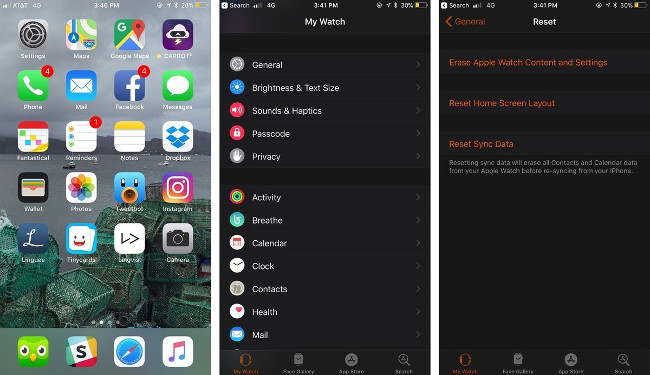
Chúc các bạn thực hiện thành công!
 Công nghệ
Công nghệ  AI
AI  Windows
Windows  iPhone
iPhone  Android
Android  Học IT
Học IT  Download
Download  Tiện ích
Tiện ích  Khoa học
Khoa học  Game
Game  Làng CN
Làng CN  Ứng dụng
Ứng dụng 







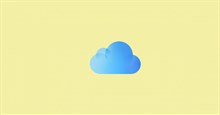










 Linux
Linux  Đồng hồ thông minh
Đồng hồ thông minh  macOS
macOS  Chụp ảnh - Quay phim
Chụp ảnh - Quay phim  Thủ thuật SEO
Thủ thuật SEO  Phần cứng
Phần cứng  Kiến thức cơ bản
Kiến thức cơ bản  Lập trình
Lập trình  Dịch vụ công trực tuyến
Dịch vụ công trực tuyến  Dịch vụ nhà mạng
Dịch vụ nhà mạng  Quiz công nghệ
Quiz công nghệ  Microsoft Word 2016
Microsoft Word 2016  Microsoft Word 2013
Microsoft Word 2013  Microsoft Word 2007
Microsoft Word 2007  Microsoft Excel 2019
Microsoft Excel 2019  Microsoft Excel 2016
Microsoft Excel 2016  Microsoft PowerPoint 2019
Microsoft PowerPoint 2019  Google Sheets
Google Sheets  Học Photoshop
Học Photoshop  Lập trình Scratch
Lập trình Scratch  Bootstrap
Bootstrap  Năng suất
Năng suất  Game - Trò chơi
Game - Trò chơi  Hệ thống
Hệ thống  Thiết kế & Đồ họa
Thiết kế & Đồ họa  Internet
Internet  Bảo mật, Antivirus
Bảo mật, Antivirus  Doanh nghiệp
Doanh nghiệp  Ảnh & Video
Ảnh & Video  Giải trí & Âm nhạc
Giải trí & Âm nhạc  Mạng xã hội
Mạng xã hội  Lập trình
Lập trình  Giáo dục - Học tập
Giáo dục - Học tập  Lối sống
Lối sống  Tài chính & Mua sắm
Tài chính & Mua sắm  AI Trí tuệ nhân tạo
AI Trí tuệ nhân tạo  ChatGPT
ChatGPT  Gemini
Gemini  Điện máy
Điện máy  Tivi
Tivi  Tủ lạnh
Tủ lạnh  Điều hòa
Điều hòa  Máy giặt
Máy giặt  Cuộc sống
Cuộc sống  TOP
TOP  Kỹ năng
Kỹ năng  Món ngon mỗi ngày
Món ngon mỗi ngày  Nuôi dạy con
Nuôi dạy con  Mẹo vặt
Mẹo vặt  Phim ảnh, Truyện
Phim ảnh, Truyện  Làm đẹp
Làm đẹp  DIY - Handmade
DIY - Handmade  Du lịch
Du lịch  Quà tặng
Quà tặng  Giải trí
Giải trí  Là gì?
Là gì?  Nhà đẹp
Nhà đẹp  Giáng sinh - Noel
Giáng sinh - Noel  Hướng dẫn
Hướng dẫn  Ô tô, Xe máy
Ô tô, Xe máy  Tấn công mạng
Tấn công mạng  Chuyện công nghệ
Chuyện công nghệ  Công nghệ mới
Công nghệ mới  Trí tuệ Thiên tài
Trí tuệ Thiên tài